Generali
Rhinoceros > Impostazioni > Generali
| Barra strumenti | Menu |
|---|---|
|
Non si trova nelle barre strumenti. |
Rhinoceros Impostazioni
|
Le opzioni generali controllano le funzioni dei menu, l'azione di annullamento di un'operazione ed i comandi di avvio.
Elenco dei comandi
Esegui questi comandi ogni volta che viene aperto un modello
Definisce l'elenco dei comandi che verranno eseguiti automaticamente all'apertura di un modello.
Non ripetere questi comandi
Definisce l'elenco dei comandi da non ripetere quando si preme Invio.
Questa opzione è valida solo per i nomi dei comandi. Se un comando si trova in una macro, verrà ripetuto anche se appare nell'elenco.
Usare caratteri jolly
È possibile usare un punto interrogativo (?) per qualsiasi lettera e un asterisco (*) per qualsiasi stringa. Per esempio:
Sel* non ripeterà tutti i comandi che iniziano con "Sel".
Mesh????? non ripeterà i comandi PatchMesh, PianoMesh, SuddivisioneMesh, ecc.
Densità predefinita delle isocurve
 Mostra isocurve superficie
Mostra isocurve superficie
Imposta la visualizzazione delle curve isoparametriche delle superfici dei nuovi oggetti.
Densità isocurve
Definisce la densità predefinita delle curve isoparametriche delle superfici dei nuovi oggetti.
| Valore | Densità isocurve |
|---|---|
|
0 |
Nessuna isocurva sugli intervalli privi di nodi. |
|
1 |
Un'isocurva su ciascun nodo oppure un'isocurva curva sugli intervalli privi di nodi. |
|
2 |
Un'isocurva su ciascun nodo, più un'isocurva tra un nodo e l'altro. |
|
3 |
Un'isocurva su ciascun nodo, più due isocurve tra un nodo e l'altro. |
Finestra dei comandi
 Usare la finestra di dialogo per le opzioni dei comandi
Usare la finestra di dialogo per le opzioni dei comandi
Mostra le opzioni di comando in una finestra di dialogo mobile.
Aggiornamenti
Frequenza di aggiornamento
Service Release
Scarica la versione rilasciata dell'ultima service release.
Versione candidata della Service Release
Scarica le versioni preliminari che il team di sviluppo considera stabili, affidabili e pronte per un testing più ampio.
Fare clic per verificare manualmente se è disponibile una nuova versione.
Privacy
 Consenti la raccolta di statistiche di utilizzo.
Consenti la raccolta di statistiche di utilizzo.
Le statistiche di utilizzo sono anonime ed aiutano a migliorare Rhino.
 Apre la pagina web Informativa sulla privacy di Rhino.
Apre la pagina web Informativa sulla privacy di Rhino.
Comandi connessi
| Barra strumenti | Menu |
|---|---|
|
|
|
Le superfici create a partire da curve con punti di discontinuità possono presentare delle pieghe. Il comando SuddivisionePieghe determina se i comandi che creano superfici a partire da curve con punti di discontinuità dividono le superfici risultanti in polisuperfici che presentano dei bordi in corrispondenza delle pieghe oppure in singole superfici con pieghe.
Quando la curva in input presenta un punto di discontinuità, la superficie risultante presenterà una piega.
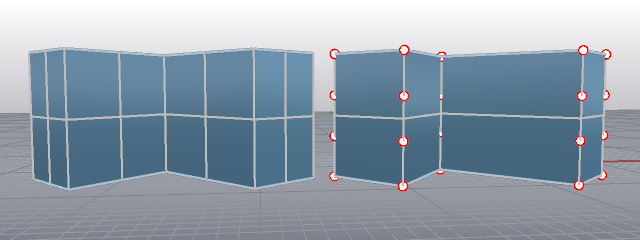
SuddivisionePieghe=Attivato (sinistra); SuddivisionePieghe=Disattivato (destra).
Risultati del loft con i punti di controllo attivati. L'oggetto a sinistra è una polisuperficie; non è consentita l'attivazione dei punti di controllo.
| Opzioni da linea di comando | |
|---|---|
|
Abilita |
Il risultato sarà una polisuperficie con bordi in corrispondenza delle pieghe oppure una singola superficie che presenta delle pieghe nei punti in cui le curve generatrici presentavano dei punti di discontinuità. |
|
Disabilita |
Il risultato sarà una singola superficie che presenta delle pieghe. |
|
Commuta |
|
Comandi interessati
AnnullaTaglioFori
Annulla i tagli dei fori selezionati (tagli interni) che non toccano i bordi della superficie.
EstendiSrf
Prolunga una superficie secondo il valore specificato.
Loft
Fa passare una superficie per una serie di curve di profilo che ne definiscono la forma.
CombinaSrf
Regola il bordo di una superficie affinché sia in continuità con il bordo di un'altra superficie.
RivoluzioneSuBinario
Sottopone a rivoluzione una curva di profilo attorno ad un asse e lungo una curva di binario.
Rivoluzione
Crea una superficie o un oggetto SubD eseguendo la rivoluzione di una curva di profilo attorno ad un asse.
Sweep1
Crea una superficie facendola passare per una serie di curve di profilo ed una curva di bordo.
Sweep2
Crea una superficie facendola passare per una serie di curve di profilo e due curve di bordo.
AnnullaTaglio
Rimuove le curve di taglio dalle superfici tagliate.
AnnullaTaglioTutto
Annulla contemporaneamente tutti i tagli interni (fori) ed esterni sulle superfici selezionate.
| Barra strumenti | Menu |
|---|---|
|
|
|
Il comando MemorizzaOpzioniCopia specifica se l'opzione Copia dei comandi di trasformazione viene memorizzata o meno.
| Comandi interessati | |
|---|---|
|
|
|
| Barra strumenti | Menu |
|---|---|
|
|
|
Il comando UsaEstrusioni determina se i comandi che creano oggetti con i lati retti, quali Parallelepipedo, Cilindro, EstrudiCrv, FormaTubolare e Slab, generano degli oggetti estrusione o delle polisuperfici.
Gli oggetti estrusione vengono definiti da una curva di profilo e da una linea retta. Essi usano meno memoria e si possono trasformare in mesh più velocemente. Sono una buona opzione quando si creano dei modelli che contengono molte forme semplici.
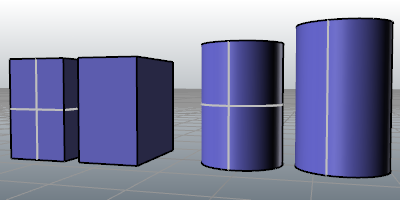
Polisuperficie (sinistra) vs. oggetto estrusione (destra).
Passi
- Specificare il tipo di oggetto che si desidera usare per l'output dell'estrusione planare.
Apparirà un rapporto sulla struttura dati interna dell'oggetto.
Opzioni da linea di comando
Estrusione
I comandi usano gli oggetti "estrusioni leggere" quando possibile.
Polisuperficie
I comandi creano sempre delle polisuperfici.
Comandi che supportano le estrusioni
I comandi che presentano la seguente icona supportano le estrusioni.
Questi comandi possono far uso delle estrusioni leggere:
| Barra strumenti | Menu |
|---|---|
|
|
|
Il comando ConvertiEstrusione converte gli oggetti estrusione in superfici e polisuperfici.
Passi
- Selezionare gli oggetti estrusione.
| Opzioni da linea di comando | |
|---|---|
|
CancellaInput |
SìElimina la geometria originale. NoMantiene la geometria originale. |
